مواد جي جدول
جيڪڏهن هڪ وڏي ڊيٽا سيٽ ۾ هڪ سيل ۾ گهڻيون معلومات گڏ ٿيل آهن، ته پوءِ ڪنهن به ڪم کي ڏسڻ يا ڪرڻ لاءِ ڊيٽا ڳولڻ ۽ ڳولڻ مشڪل آهي. هن آرٽيڪل ۾، مان وضاحت ڪرڻ وارو آهيان ته سيل کي ڪيئن ورهايو وڃي ايڪسل ۾ ٻن قطارن ۾.
صرف وضاحت کي وڌيڪ نمايان بڻائڻ لاءِ مان استعمال ڪري رهيو آهيان ڪتاب جي معلومات جو نمونو ڊيٽا سيٽ. هتي مون ٻه ڪالم کنيا آهن اهي آهن ڪتاب جو نالو 5>۽ مصنف . هتي، اهڙا سيل آهن جتي ڪيترن ئي ليکڪن جا نالا هڪ سيل ۾ آهن.

ڊائون لوڊ ڪريو مشق ڪرڻ لاءِ
ورهايو هڪ سيل کي ٻن قطارن ۾.xlsm
هڪ سيل کي ٻن قطارن ۾ ورهائڻ جا طريقا Excel ۾
1. سيل کي ٻن قطارن ۾ ورهائڻ لاءِ ٽيڪسٽ ٽو ڪالمن استعمال ڪرڻ
توهان استعمال ڪري سگهو ٿا ڪالمن ڏانهن متن ربن سيل کي قطارن ۾ ورهائڻ لاءِ.
اچو عمل ڏسو.
پهرين، سيل چونڊيو جيڪو توهان ورهائڻ چاهيو ٿا. ھتي، مون چونڊيو C5 cell.
پوءِ، کوليو Data tab >> مان ڊيٽا اوزار >> منتخب ڪريو Text to Columns

➤ A ڊائيلاگ باڪس پاپ اپ ٿيندو. اتان کان فائل ٽائيپ چونڊيو Delimited ۽ ڪلڪ ڪريو Next .

➤ ھاڻي منتخب ڪريو Delimiters your قدر آهي.
➤ مون چونڊيو ڪاما (،)
➤ ڪلڪ ڪريو اڳيون
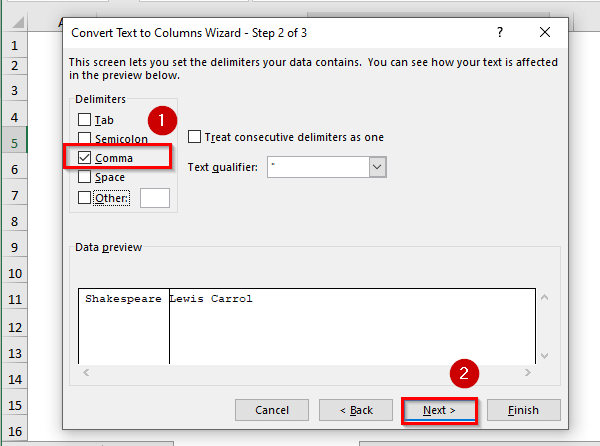
هتي توھان منتخب ڪري سگھوٿا منزل ٻي صورت ۾ ان کي جيئن آھي رکو پوءِ ڪلڪ ڪريو ختم .
16>
➤ هتي توھان ڏسندا. قدر آهنڪالمن ۾ ورهايو، پر مان انهن قدرن کي ٻن قطارن ۾ ورهائڻ چاهيان ٿو.

ڪالمن کي قطارن ۾ فلپ ڪرڻ جا ٻه روايتي طريقا آهن. اھي آھن Paste Options and the TRANSPOSE function.
I. Paste Options
ھاڻي، ڪالمن کي ورهائڻ لاءِ قدرن کي قطار ۾ آڻيو، پھريون سيلز کي چونڊيو.
توھان استعمال ڪري سگھو ٿا يا ته ڪٽ يا ڪاپي اختيار.

➤ هاڻي مائوس تي صحيح ڪلڪ ڪريو پوءِ چونڊيو ڪاپي (توهان پڻ استعمال ڪري سگهو ٿا ڪٽ پڻ).

➤ سيل چونڊيو جتي توهان قيمت رکڻ چاهيو ٿا.
➤ مون سيل چونڊيو C6
➤ ٻيهر مائوس تي صحيح ڪلڪ ڪريو پوءِ چونڊيو Past Transpose from Paste Options .
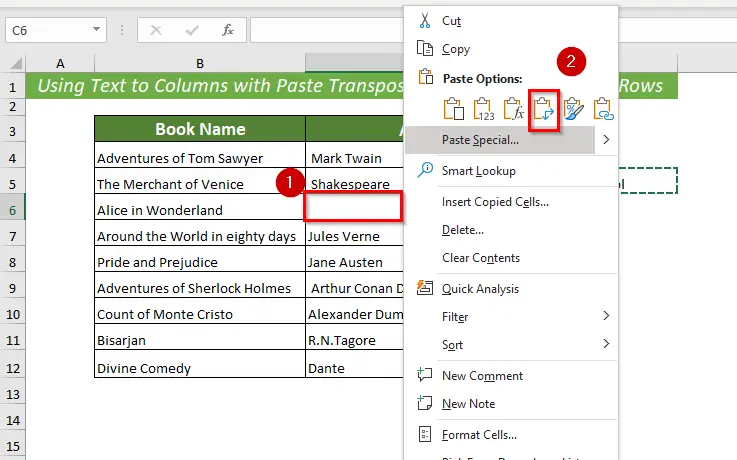
➤ ھاڻي توھان کي منتخب ٿيل قطار ۾ منتخب ڪيل قيمت ملندي.
22>1>18>2> II. TRANSPOSE فنڪشن
توهان Text to Columns استعمال ڪرڻ کان پوءِ سيل کي قطارن ۾ ورهائڻ لاءِ TRANSPOSE فنڪشن پڻ استعمال ڪري سگهو ٿا.

➤ پهرين، سيل کي چونڊيو پنهنجي قيمت رکڻ لاءِ. مون سيل منتخب ڪيو C6
پوءِ، هيٺ ڏنل فارمولا ٽائپ ڪريو منتخب ٿيل سيل ۾ يا فارمولا بار ۾.
=TRANSPOSE(D5) 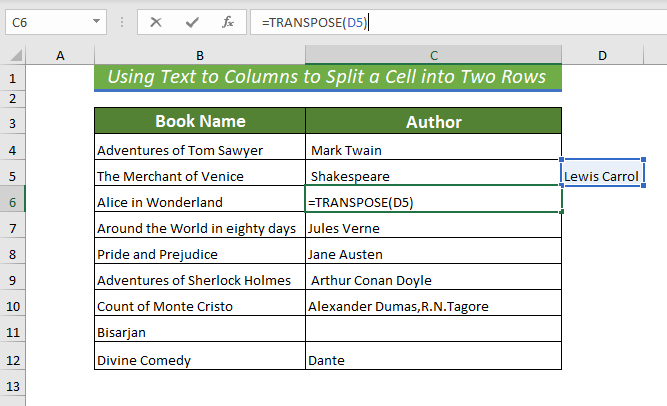
➤ هتي چونڊيل قدر سيل ۾ منتقل ڪئي وئي آهي C6 .
24>
<0 وڌيڪ پڙهو: ڪيئن ورهايو هڪ سيل کي ٻن ۾ ايڪسل ۾ (5 ڪارائتو طريقا) 1>>0> ملندڙ پڙهائي 25>2. VBA استعمال ڪندي سيل کي ٻن قطارن ۾ ورهائڻ لاءِ
توهان استعمال ڪري سگهو ٿا VBA سيل کي ٻن قطارن ۾ ورهائڻ لاءِ.
➤ کوليو ڊولپر ٽيب >> پوءِ چونڊيو Visual Basic
29>
اهو هڪ نئين ونڊو کوليندو Microsoft Visual Basic for Applications.
➤کان داخل ڪريو >> منتخب ڪريو Module .

➤A نئون Module کلندو.

هاڻي، ڪوڊ لکو ماڊيول .
6415
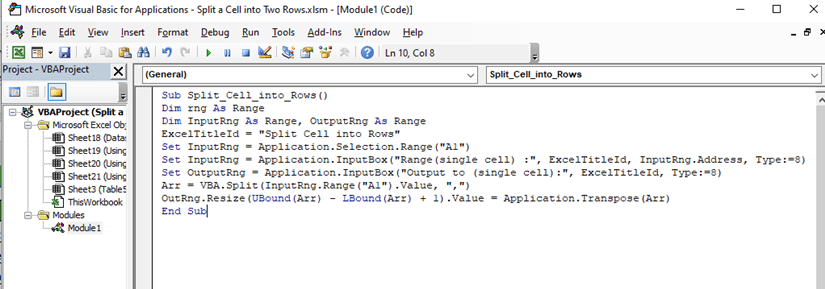
➤ محفوظ ڪريو ڪوڊ ۽ ورڪس شيٽ ڏانهن واپس وڃو.
➤ هاڻي، سيل چونڊيو جنهن کي توهان قطارن ۾ ورهائڻ چاهيو ٿا. مون سيل چونڊيو C6
➤ کوليو ڏسو ٽيب >> مان Macros >> منتخب ڪريو Macro ڏسو
33>
➤ A ڊائيلاگ باڪس پاپ اپ ٿيندو. اتان کان منتخب ڪريو Macro to رن .
34>
➤ پوءِ هڪ ڊائيلاگ باڪس نالي سان پاپ اپ ٿيندو. سيل کي قطارن ۾ ورهايو . توهان پهرين سيل کي منتخب ڪري سگهو ٿا يا توهان پاپ اپ ڊائيلاگ باڪس مان رينج چونڊي سگهو ٿا.
35>
هاڻي، ۾ آئوٽ پٽ اها رينج چونڊيو جتي توهان سيل جي ورهايل قدرن کي رکڻ چاهيو ٿا.
➤ مون حد منتخب ڪئي آهي C5:C6 .

آخرڪار، توهان ڏسندا ته چونڊيل سيل جي قيمت ٻن حصن ۾ ورهايل آهيقطارون.

وڌيڪ پڙهو: Excel VBA: اسٽرنگ کي سيلز ۾ ورهايو (4 مفيد ايپليڪيشنون)
3. پاور سوال استعمال ڪندي
توهان سيل کي قطارن ۾ ورهائڻ لاءِ Power Query به استعمال ڪري سگهو ٿا.
➤ پهرين، سيل جي حد کي چونڊيو.
➤<2 کي کوليو> ڊيٽا ٽيب >> پوءِ چونڊيو From Table/Range
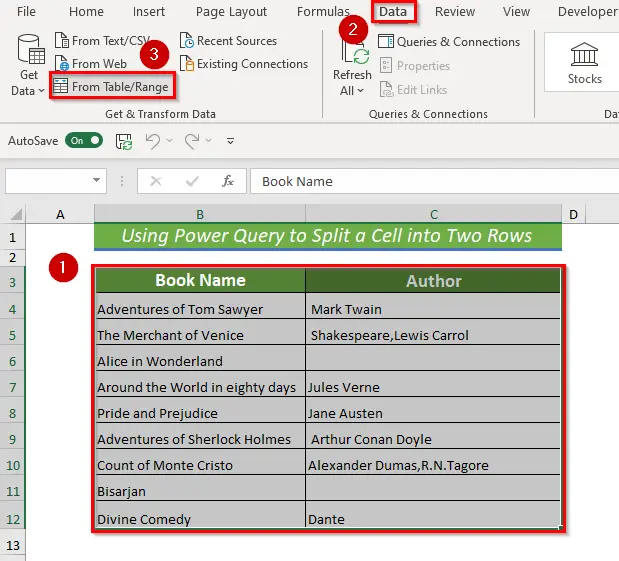
هاڻي، هڪ ڊائيلاگ باڪس پپ اپ ٿيندو چونڊ ڏيکاريندي پوءِ چونڊيو منهنجو ٽيبل ۾ هيڊر آهن . پوءِ ڪلڪ ڪريو OK .

➤ هتي، هڪ نئين ونڊو پاپ ٿيندي.

اتان کان، سيل کي منتخب ڪريو ان کي قطارن ۾ ورهائڻ لاءِ.
اوپن گهر ٽئب >> مان ورهايل ڪالمن >> منتخب ڪريو بائي ڊيليميٽر
41>
A ڊائيلاگ باڪس پاپ اپ ٿيندو. اتان کان منتخب ڪريو ڊيليميٽر ڪاما(،) پوءِ منتخب ڪريو قطار هن مان ترقي يافته آپشنز . مان اقتباس ڪردار چونڊيو ڪو به نه .
آخر ۾، ڪلڪ ڪريو ٺيڪ .
42>
➤ آخر ۾، توهان ڏسندا ته چونڊيل سيل ٻن قطارن ۾ ورهايل آهي.

پر هڪ نقصان اهو آهي ته اهو ويجهن سيل کي نقل ڪندي قدرن کي ورهائي ٿو. قدر. ھن کي درست ڪرڻ لاءِ، توھان ختم ڪري سگھوٿا اضافي نقل ڪيل قدرن کي پوءِ نقل ڪريو تقسيم جي نتيجي کي پنھنجي گھربل قطارن ۾.
جڏهن توهان جون قيمتون ڀر واري سيل سان لاڳاپيل نه هجن، يا توهان وٽ صرف هڪ ڪالم هجي ته پوءِ پاور سوال بهترين ڪم ڪندو .
وڌيڪ پڙهو: ايڪسل ۾ سيلز کي ڪيئن ورهايو (الٽيميٽ گائيڊ)
مشق سيڪشن
مون ورڪ شيٽ ۾ اضافي مشق شيٽ ڏني آهي ته جيئن توهان انهن وضاحت ڪيل طريقن تي عمل ڪري سگهو.

نتيجو
هن آرٽيڪل ۾، مون ايڪسل ۾ سيل کي ٻن قطارن ۾ ورهائڻ جا ڪيترائي طريقا بيان ڪيا آهن. اهي طريقا توهان لاءِ ڪارآمد هوندا جڏهن توهان ڪنهن سيل کي ٻن قطارن ۾ ورهائڻ چاهيو ٿا. جيڪڏهن توهان کي انهن طريقن جي حوالي سان ڪو مونجهارو يا سوال آهي ته توهان هيٺ ڏنل تبصرو ڪري سگهو ٿا.

